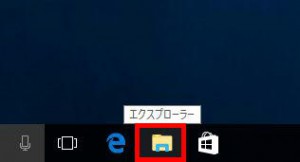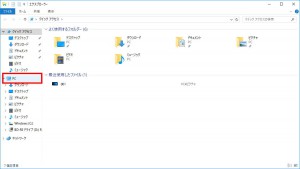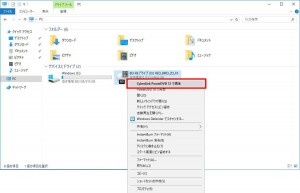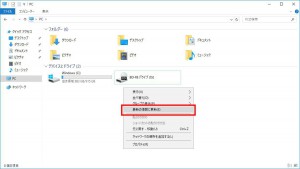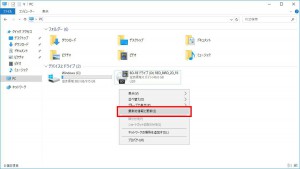■ 対象製品
・Windows 10 がプリインストールされていて、
Pioneer 製 Blu-ray ドライブが搭載されている製品
・Pioneer 製 Blu-ray ドライブが搭載されている製品では下記の現象が発生します。
これは Pioneer 製 Blu-ray ドライブの仕様であり、製品の故障ではありません。
■ 対象製品で発生する現象
1.Blu-ray ビデオや音楽 CD などのメディアを光学ドライブにセットしても自動再生は行われません。
2.光学ドライブからメディアを取り出しても光学ドライブのアイコンが元の状態に戻りません。
■ 対処方法
<Blu-ray ビデオや音楽 CD などのメディアを再生するには>
1.「エクスプローラー」アイコンを選択します。
2.「エクスプローラー」が表示されます。
「PC」を選択します。
| ・「2」の操作でコンテンツの再生が開始されない場合は 引き続き以下の手順を行います。 |
3.「PC」が表示されます。
光学ドライブのアイコンの状態によって次の操作は異なります。
| ●光学ドライブのアイコンにセットしたディスクの情報が表示されている場合 |
| 4.光学ドライブのアイコンにマウスカーソルを合わせて マウスを右クリックします。 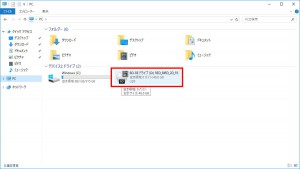
|
| ●光学ドライブのアイコンが変わらない場合 | ||||
| 6.光学ドライブのアイコンにマウスカーソルを合わせて マウスを右クリックします。 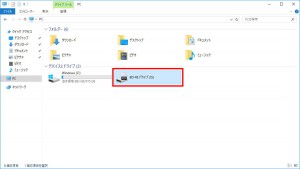
7.表示されたリストから「最新の情報に更新(E)」を選択します。
|
8.選択したアプリがコンテンツの再生を開始します。
以上で操作は完了です。
1.光学ドライブからメディアを取り出します。
2.「エクスプローラー」を閉じてから、もう一度「エクスプローラー」を起動させるか、
「3」の操作でアイコンを更新します。
3.「エクスプローラー」上の何も表示されてないエリアでマウスを右クリックし、
表示されたリストから「最新の情報に更新(E)」を選択します。
以上で操作は完了です。